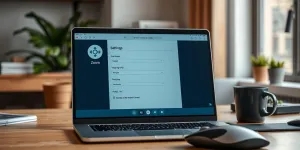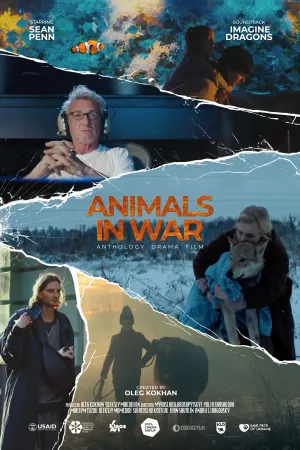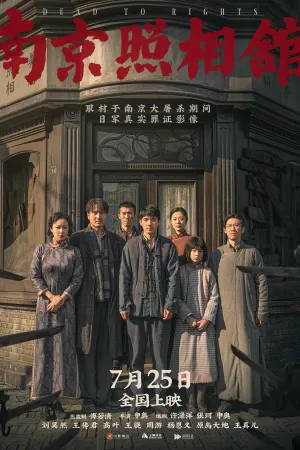9 Cara Edit Video di Laptop dengan Mudah untuk Pemula, Ketahui Aplikasi dan Tipsnya

Ilustrasi (credit: unsplash.com)
Kapanlagi.com - Cara edit video di laptop memang lebih praktis dan mudah dioperasikan. Selain memiliki ruang penyimpanan lebih besar, editor dapat leluasa melakukan editing video. Apalagi, ada beragam aplikasi untuk cara edit video di laptop bisa diakses secara free.
Cara edit video di laptop dapat dilakukan dengan sejumlah aplikasi populer. Sebut salah satunya yakni Adobe Premiere Pro yang kerap digunakan untuk edit video dengan fitur lengkap dan hasil maksimal. Namun selain itu, masih ada beberapa software untuk cara edit video di laptop cukup ramah bagi pemula.
Cara edit video di laptop untuk pemula dapat dilakukan dengan memahami lebih dulu fungsi fiturnya. Selain itu beberapa aplikasi tersebut punya tool yang mudah dioperasikan. Untuk tahu lebih lengkap tentang cara edit video di laptop, ulasan di bawah ini bisa dijadikan inspirasi.
Advertisement
Yuk simak cara edit video di laptop dengan mudah untuk pemula. Adapun cara edit video di laptop telah dirangkum kapanlagi.com dari berbagai sumber.
1. Cara Edit Video di Laptop Tanpa Watermark
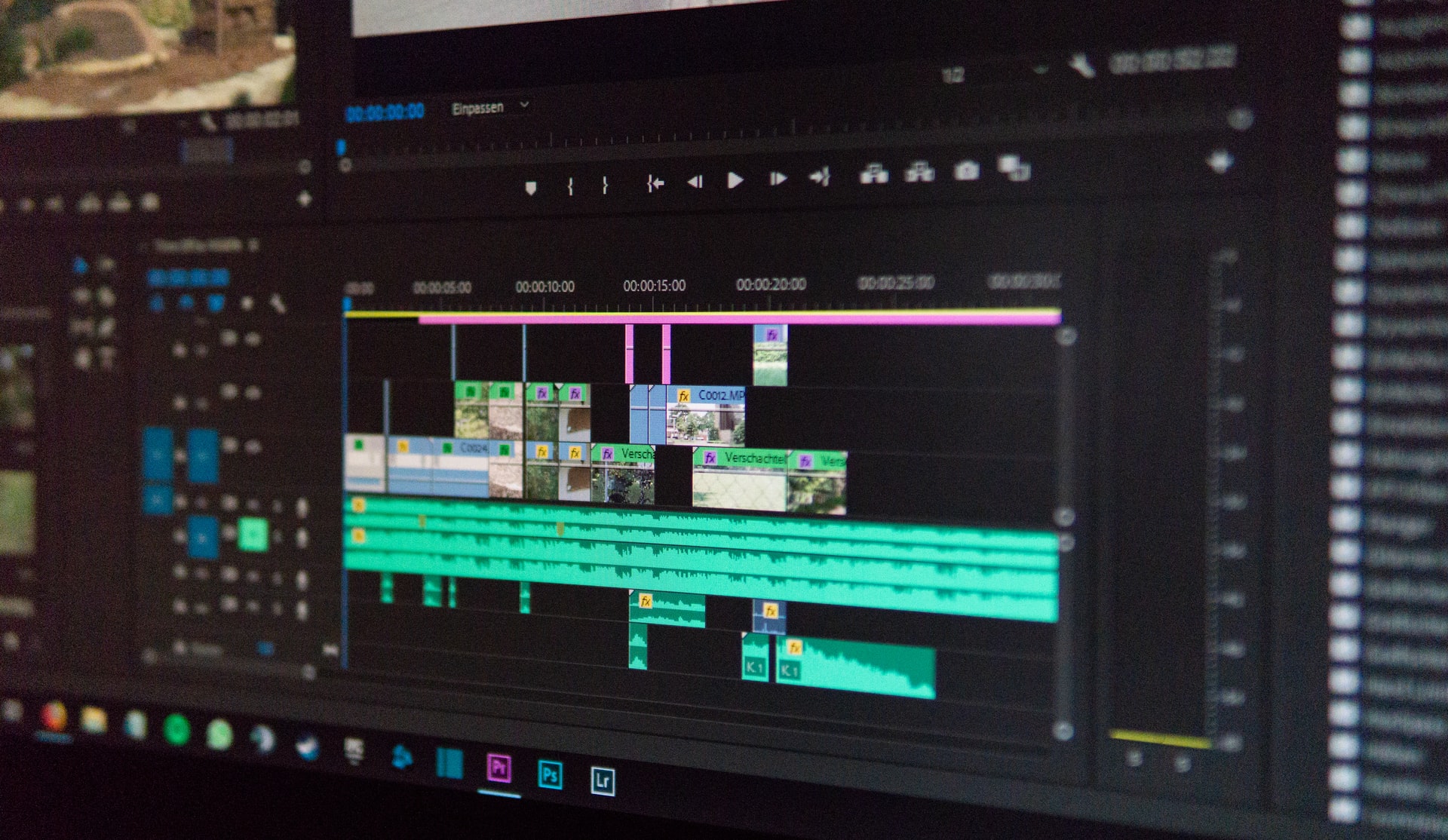
Cara edit video di laptop bisa dilakukan dengan memasang software atau aplikasi. Apalagi kini ada beragam software untuk edit video dengan akses yang sangat mudah. Namun tak jarang banyak juga pengguna ingin melakukan cara edit video di laptop tanpa watermark. Yaps, terkadang sejumlah software memiliki watermark untuk edit video. Meskipun watermark tersebut biasanya juga dapat dihilangkan, namun seringkali berbayar.
Tapi tenang, rupanya ada sejumlah aplikasi untuk edit video di laptop tanpa watermark. Mau tahu apa saja aplikasinya? Berikut ulasan cara edit video di laptop tanpa watermark. Di mana aplikasi untuk cara edit video di laptop tanpa watermark ini juga sangat populer di dunia editing.
1. Cara Edit Video di Laptop Pakai Adobe Premiere Pro
Aplikasi Adobe Premiere sangatlah populer di dunia editing. Aplikasi ini memiliki fitur yang lengkap serta bisa mengedit video dengan hasil menakjubkan. Bahkan, aplikasi ini juga digunakan oleh kalangan editor professional untuk membantu proses editing video. Bagi pemula mungkin saja aplikasi ini kurang cocok, namun Adobe Premiere termasuk aplikasi edit video tanpa watermark.
Pengguna juga bisa menggunakan beragam fitur lengkap seperti edit musik, efek, audio, dan lainnya secara lengkap. Untuk menggunakannya, maka perlu instal lebih dulu di laptop kalian. Nantinya kalian dapat membuka aplikasi Adobe Premiere untuk edit video dan mengatur ukuran, format, dan lainnya secara mudah. Berikut langkahnya:
- Buka aplikasi Adobe Premiere, lalu klik Create New Project.
- Setelah itu tambahkan nama sequence, klik OK.
- Atur format video dan ikuti petunjuk yang muncul.
- Lalu impor file video dari penyimpanan laptop kalian pada menu file lalu impor.
- Setelah berhasil diimpor, lihat pada laman project di bagian kolom kiri.
- Untuk proses editing, kalian dapat drag video file yang sudah diimpor ke panel timeline.
- Nah, nantinya kalian bisa melakukan penyuntingan menggunakan tool yang tersedia.
- Untuk menambahkan musik maka bisa impor dan drag pada kolom timeline audio.
- Tambahkan efek dengan klik bagian effect video atau effect audio di bagian panel sebelah kiri.
- Untuk menggunakannya drag effect tersebut letakkan pada bagian video di timeline yang sudah kalian impor.
- Jika sudah klik Export pada file untuk proses rendering.
- Ikuti petunjuk yang muncul di layar.
- Maka video berhasil kalian buat.
2. Cara Edit Video di Laptop Pakai Aplikasi VSDC Free Video Editor
Cara edit video di laptop berikutnya adalah menggunakan aplikasi VSDC Free Video Editor. Aplikasi ini diketahui bisa digunakan untuk edit video tanpa watermark. Berbagai fitur dan efek juga cukup lengkap untuk kebutuhan editing video kalian. Untuk menggunakannya, pengguna perlu instal lebih dulu aplikasi ini untuk cara edit video di laptop. Apalagi ada software aplikasi ini bisa diunduh secara free.
3. Cara Edit Video di Laptop Pakai Aplikasi Sony Vegas
Cara edit video di laptop selanjutnya adalah menggunakan Sony Vegas. Aplikasi Sony Vegas terbilang juga sangat populer di kalangan editor video. Tak berbeda jauh dengan Adobe Premiere, aplikasi ini juga kerap digunakan kalangan professional. Nggak heran kalau hasil dari edit video menggunakan aplikasi Sony Vegas terbilang begitu keren. Namun ketahui dulu beragam fungsi fitur yang ada di aplikasi Sony Vegas. Aplikasi ini termasuk cara edit video di laptop tanpa watermark. Meski begitu kalian perlu membeli lisensinya lebih dulu agar lebih maksimal dalam menggunakan fitur-fiturnya. Selain itu, aplikasi ini terbilang kurang cocok untuk pemula.
(Setelah 8 tahun menikah, Raisa dan Hamish Daud resmi cerai.)
2. Cara Edit Video di Laptop Windows 10

Cara edit video di laptop berikutnya adalah untuk Windows 10. Cara edit video di laptop Windows 10 bisa dilakukan dengan menggunakan aplikasi bawaan. Ya, pengguna dapat menggunakan aplikasi Photos yang sudah terinstal pada sistem operasi Windows. Adapun langkah cara edit video di laptop Windows 10 dapat kalian simak sebagai berikut.
- Pertama buka aplikasi Photos pada menu Start.
- Lalu klik menu Video Editor.
- Selanjutnya klik New Video Project.
- Tambahkan nama untuk video kalian, klik OK.
- Maka akan terbuka tampilan untuk editing video.
- Klik Add untuk menambahkan file video dari penyimpanan laptop.
- Drag video yang sudah diimport ke menu project.
- Lalu edit video sesuai keinginan kalian dengan menambahkan efek, teks, dan lainnya.
- Jika sudah selesai, klik Finish Video di bagian kanan atas.
- Lalu Export.
- Pilih tempat penyimpanan.
- Maka video sudah berhasil kalian buat.
Itulah cara edit video di laptop Windows 10 dengan aplikasi bawaan. Gimana cukup mudah bukan cara edit video di laptop Windows 10.
3. Cara Edit Video di Laptop untuk Pemula
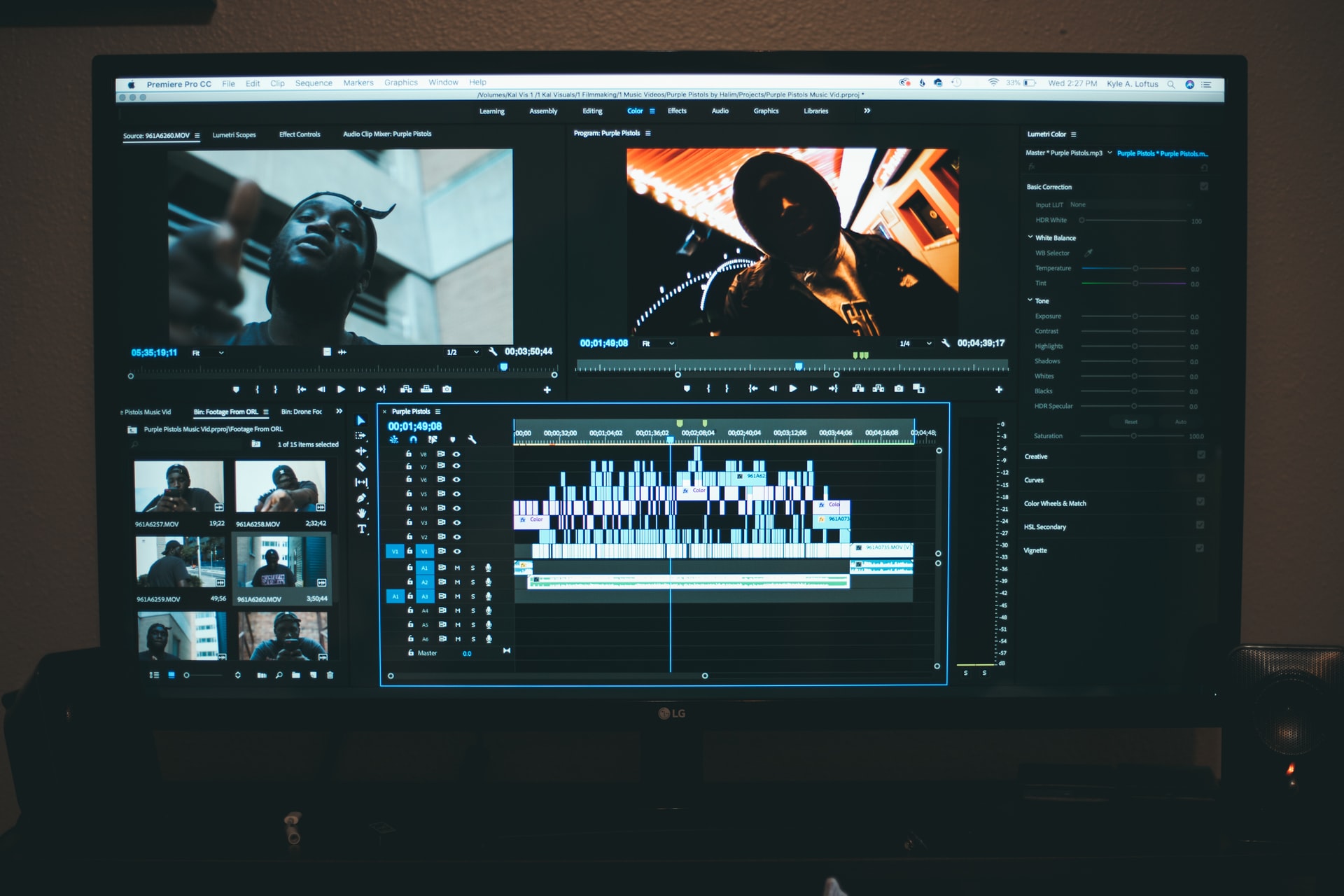
Selain itu cara edit video di laptop yang banyak dicari adalah untuk pemula. Apalagi ada sejumlah aplikasi edit video yang cukup ramah untuk pemula. Nah, berikut ini beberapa ulasan tentang cara edit video di laptop serta aplikasi yang mudah digunakan.
5. Cara Edit Video di Laptop Pakai Aplikasi Avs Video Editor
Cara edit video di laptop untuk pemula bisa menggunakan aplikasi Avs Video Editor. Aplikasi ini memiliki tool dan menu yang mudah dipelajari bagi pemula. Apalagi, aplikasi ini dapat diakses secara free. Meski bisa diakses gratis, rupanya fitur-fitur aplikasi Avs Video Editor cukup lengkap. Sedangkan aplikasi ini juga memiliki keunggulan yakni memorinya yang ringan dan bisa berjalan dengan cepat.
6. Cara Edit Video di Laptop Pakai Aplikasi Filmora
Aplikasi Filmora juga sangat populer dipakai untuk edit video di laptop. Aplikasi ini memiliki fitur lengkap dan mudah diakses. Karena itulah Filmora bisa dijadikan pilihan buat pemula untuk melakukan cara edit video di laptop. Sebelum menggunakannya, kalian bisa instal lebih dulu aplikasi Filmora di laptop. Selain itu memori yang diperlukan untuk akses aplikasi ini terbilang sangat ringan.
7. Cara Edit Video di Laptop Pakai Aplikasi Cyberlink PowerDirector
Cara edit video di laptop berikutnya adalah menggunakan aplikasi Cyberlink Power Director. Kalian tentu sudah taka sing lagi dengan aplikasi ini yang juga cukup populer dipakai untuk edit video. Aplikasi ini memiliki fitur yang lengkap serta akses cukup mudah. Sehingga sangat ramah bagi pemula yang ingin belajar edit video. Untuk menggunakannya, kalian perlu instal lebih dahulu dengan kapasitas memori setidaknya 2 GB.
8. Cara Edit Video di Laptop Pakai Aplikasi Openshot
Aplikasi Openshot juga bisa digunakan untuk cara edit video di laptop. Aplikasi ini memiliki akses dan penggunaan yang simple dan praktis. Selain itu ada beragam fitur yang bisa digunakan mulai dari efek transisi, teks, snapping, animasi, dan lainnya. Aplikasi ini sangat mudah dioperasikan dan cocok bagi pemula. Selain itu, kalian bisa instal aplikasi Openshot di laptop dengan OS Windows, Linux, ataupun OS X.
9. Cara Edit Video di Laptop Pakai Aplikasi Windows Movie Maker
Cara edit video di laptop berikutnya adalah dengan Windows Movie Maker. Aplikasi ini seringkali digunakan untuk pemula melakukan editing video. Apalagi pengoperasiannya terbilang praktis dan mudah banget. Nggak heran kalau aplikasi Windows Movie Maker dapat dijadikan pilihan yang pas buat kalian yang lagi belajar editing video.
4. Aplikasi Edit Video di Laptop dan PC
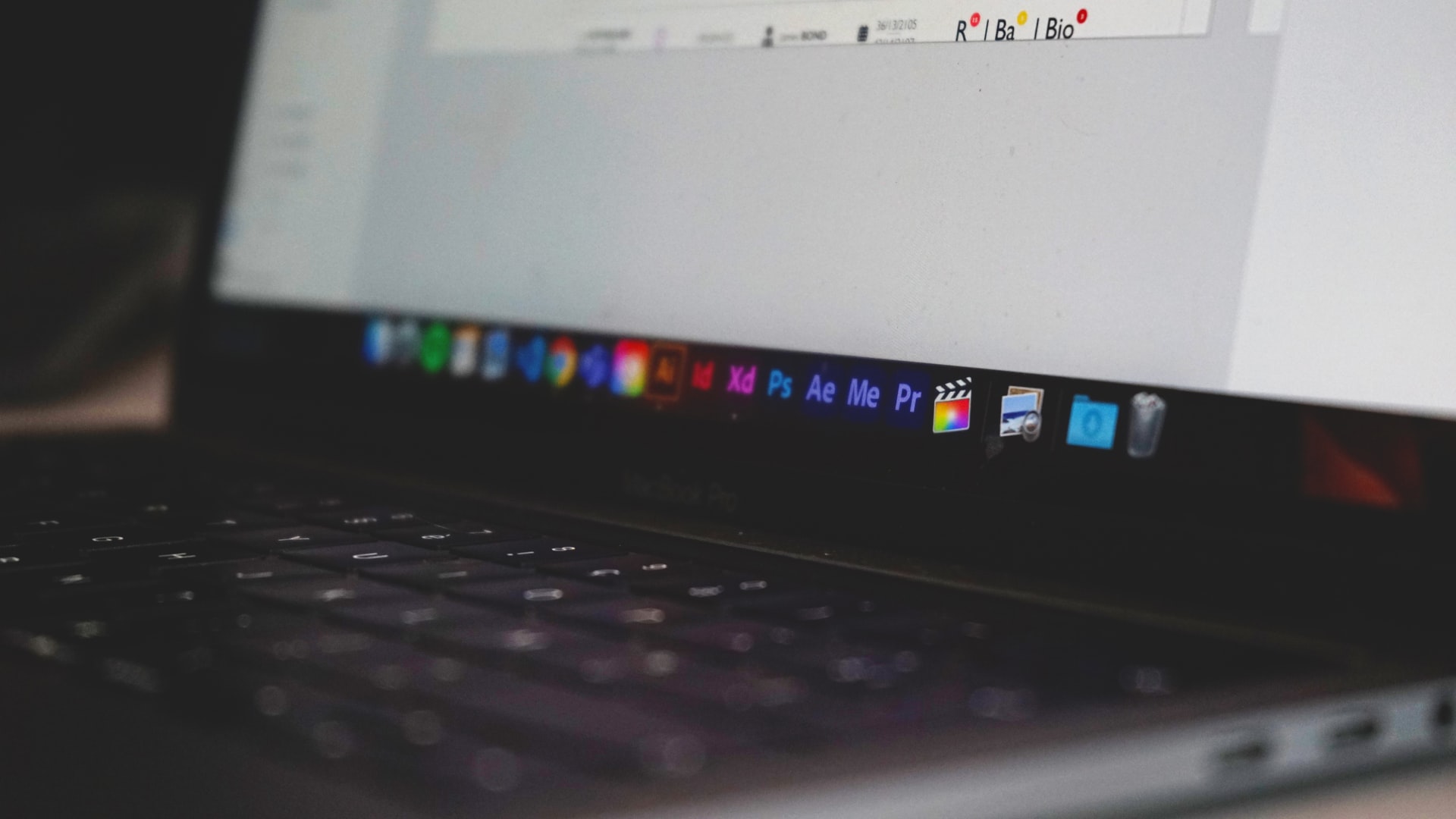
Setelah tahu cara edit video di laptop, ketahui juga beberapa aplikasi lainnya yang dipakai buat edit video. Beberapa aplikasi sebelumnya memang sering dipakai untuk editing video di laptop, akan tetapi masih ada aplikasi lainnya yang juga populer untuk editing. Berikut ini aplikasi edit video di laptop dan PC.
- Aplikasi VideoPad Video Editor.
- Aplikasi Pinnacle Studio.
- Aplikasi HitFilm Express.
- Aplikasi HitPaw.
- Aplikasi EaseUS Video Editor.
- Aplikasi Corel VideoStudio Ultimate.
- Aplikasi DaVinci Resolve.
- Aplikasi Lightworks.
- Aplikasi Final Cut Pro.
5. Tips Cara Edit Video di Laptop
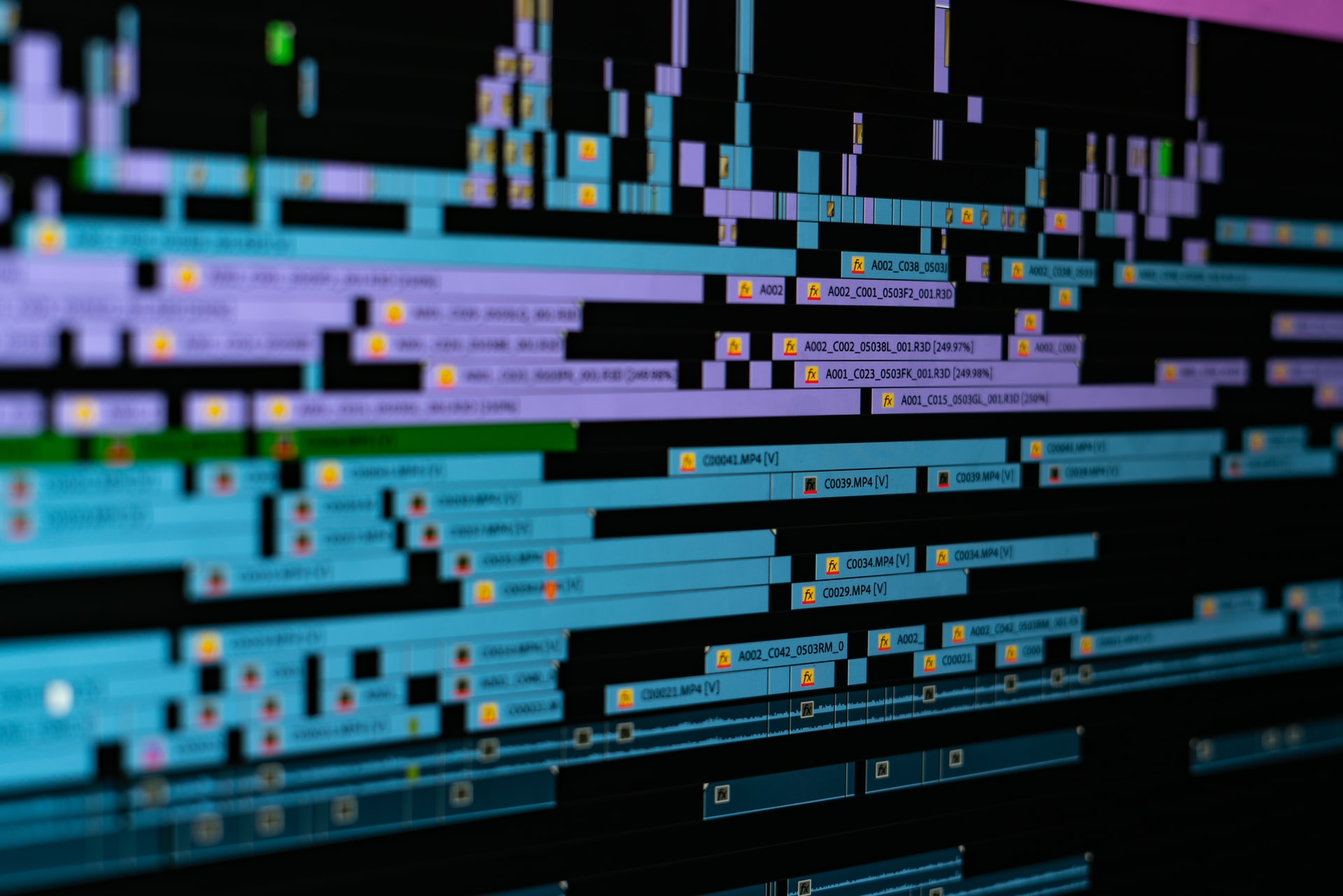
Setelah tahu cara edit video di laptop dengan aplikasi, ketahui pula beberapa tips untuk editing video. Tips cara edit video di laptop ini dapat memudahkan pengguna melakukan editing secara maksimal. Adapun ulasan tips cara edit video di laptop dapat kalian simak sebagai berikut.
- Tentukan aplikasi dan software sesuai kebutuhan kalian.
- Ketahui fungsi fitur pada aplikasi yang kalian gunakan untuk editing video di laptop.
- Sesuaikan format video yang tepat agar bisa menghasilkan kualitas yang bagus.
- Sebelum menginstal aplikasi, sesuaikan dengan kapasitas memori laptop dan penggunaan aplikasi.
- Sesuaikan antara musik, gerak video, dan juga efek agar menghasilkan video yang maksimal.
- Poles video dengan memberikan efek, warna, ataupun lighting agar lebih bagus.
- Jangan lupa backup data untuk mencegah risiko kehilangan data video.
Itulah beberapa cara edit video di laptop dengan mudah dan cocok buat pemula. Semoga ulasan di atas bisa membantumu memilih salah satu aplikasi untuk cara edit video di laptop.
Yuk Baca Artikel Lainnya
Cara Mengaktifkan Paket Darurat Telkomsel dengan Mudah dan Praktis, Bisa Dilakukan di Saat Mendesak
Cara Mengunci Folder di Laptop yang Mudah dan Praktis, Bisa Pakai Aplikasi - Fitur Folder
6 Cara Ganti Kartu 3G ke 4G Online dan Offline, Bisa untuk Telkomsel, Indosat, dan 3
5 Cara Melihat Terakhir Dilihat Whatsapp yang Disembunyikan, Ketahui Aplikasinya
Arti Ungkapan Rendah Hati dan Contohnya, Ketahui Juga Jenis Istilah Lainnya
(Di usia pernikahan 29 tahun, Atalia Praratya gugat cerai Ridwan Kamil.)
Berita Foto
(kpl/gen/nlw)
Advertisement